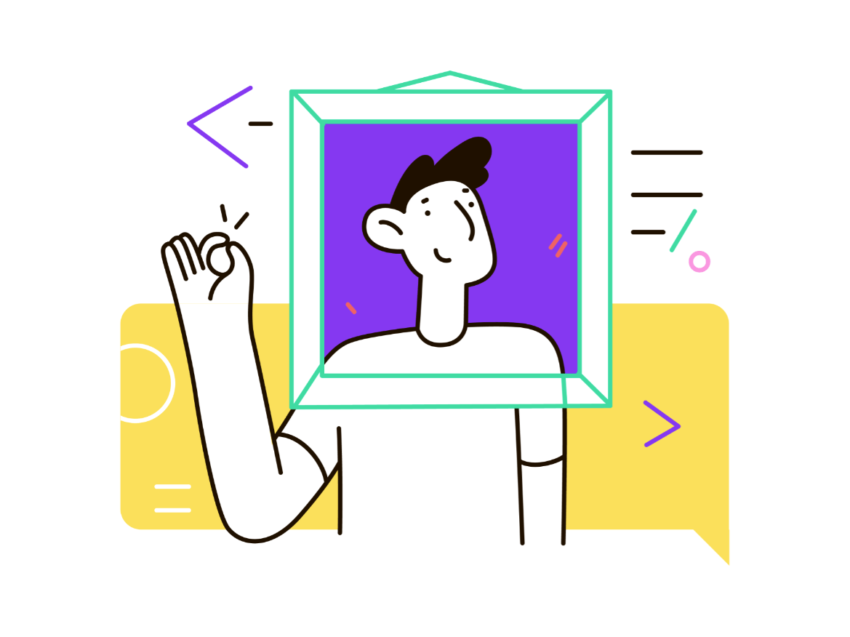➡️ БЫСТРАЯ НАВИГАЦИЯ ПО МАТЕРИАЛУ
Вы отправили кому-то снимок, которого не хотели отправлять?
Если да, возможно, вы хотите удалить или отменить его прежде, чем человек его откроет.
Это связано с тем, что, если человек уже открыл снимок, удалить его может быть слишком поздно.
Snapchat позволяет пользователям удалять снимки после обновления в 2018 году.
До обновления пользователям не дана возможность удалять снимки.
После обновления теперь можно удалить снимки или сообщения с обеих сторон.
В этом руководстве вы узнаете, как удалить отправленный снимок в Snapchat.
Вы также узнаете, можно ли отменить отправку снимка и что делать, если вы отправили снимок не тому человеку.
- Как удалить отправленный снимок в Snapchat
- Вы можете отменить рассылку?
- Что делать, если вы отправили Snapchat не тому человеку?
Как удалить отправленный снимок в Snapchat
Чтобы удалить отправленный снимок в Snapchat, найдите снимок, который вы хотите удалить.
Затем нажмите и удерживайте привязку, затем нажмите «Удалить», чтобы удалить ее.
После того, как вы нажмете «Удалить», Snapchat будет попытаться удалить это со своих серверов.
Когда вы удаляете снап, он будет удален с обеих сторон.
Другими словами, снимок будет удален из вашего чата и чата другого человека.
Лучше всего удалить оснастку прежде, чем другой человек откроет его.
Если другой человек уже открыл снимок, его удаление не имеет значения.
Если на оснастке написано «Доставлено», значит, человек еще не открыл ее.
Однако, если на оснастке написано «Открыто», это означает, что человек уже открыл оснастку.
Если это так, то это очень поздно чтобы удалить его, потому что человек его уже видел.
Вот 3 шага, чтобы удалить отправленный снимок на Snapchat:
1. Найдите снимок, который хотите удалить.

Перейдите к снимку, который хотите удалить, затем нажмите и удерживайте его.
Первый шаг — найти снимок, который вы хотите удалить.
Во-первых, откройте Snapchat на своем мобильном устройстве.
После открытия Snapchat нажмите на значок чата чтобы увидеть ваши чаты.
В своих чатах перейдите к пользователю, от которого вы хотите удалить привязку.
Как только вы найдете пользователя, нажмите на него, чтобы начни свой разговор с ними.
Если вы отправили им снимок, вы увидите красную стрелку с надписью «Доставлено».
Если снимок отображается как «Доставлено», это означает, что пользователь не открылся это еще.
Это хороший знак, поскольку человек не видел ваш снимок, поэтому вы все равно можете удалить его, прежде чем он его увидит.
Однако если привязка отображается как «Открыта», это означает, что пользователь ее уже открыл.
Если оснастка открыта, вы все еще можете удалить это чтобы удалить его из чата.
Перейдите к следующему шагу, чтобы узнать, как удалить привязку.
2. Нажмите и удерживайте привязку, затем нажмите «Удалить».

Нажмите «Удалить», чтобы удалить снимок.
Следующий шаг — нажмите и удерживайте оснастку.
После нажатия и удерживания привязки на экране появится опция «Удалить».
Опция удаления позволяет удалить отправленный снимок.
Нажмите на «Удалить» чтобы удалить привязку.
Если вы впервые нажали на опцию «Удалить», появится всплывающее сообщение.
Вам нужно будет нажмите «Хорошо» чтобы закрыть всплывающее сообщение.
Всплывающее сообщение информирует вас о том, что при удалении сообщения Snapchat попытается удалить его со своих серверов.
Однако это может не всегда работать, если у пользователя плохое подключение к Интернету или более старая версия Snapchat.
При этом удаление привязки будет работать почти всегда.
Следовательно, если вы удалили привязку «Доставлено», она будет окончательно удален, и пользователь больше не сможет его открыть.
Однако, если вы удалили «открытую» привязку, пользователь уже ее видел.
В худшем случае пользователь мог уже открыть снап и сделать его снимок экрана.
В таком случае снимать привязку больше нет смысла.
Перейдите к последнему шагу, чтобы увидеть, что произойдет после удаления привязки.
3. Появится сообщение о том, что снимок удален.

Если снимок был успешно удален, другой человек увидит сообщение «x удалил снимок».
После того, как вы удалили снимок, Snapchat отобразит сообщение другому человеку, информирующее его о том, что вы его удалили.
Сообщение будет прочитано «X удалил привязку», где x — имя человека.
Например, если имя человека «lhw», в чате будет отображаться сообщение «lhw удалил снимок».
Это означает, что привязка была успешно удалена с обеих сторон.
Однако это не гарантирует что человек не видел вашего снимка.
Если на снимке написано «Открыто», значит, человек уже видел ваш снимок, поэтому нет смысла его удалять.
Точно так же, если есть сообщение «x сделал снимок экрана», это означает, что человек сделал снимок экрана оснастки, поэтому удалять ее бессмысленно.
При этом вы все равно можете удалить привязку, чтобы избавиться от «открытой» стрелки.
Вы успешно узнали, как удалить отправленный снимок в Snapchat!
Вы можете отменить рассылку?
Да, вы можете отменить отправку снимка в Snapchat.
В 2018 году Snapchat представил функцию, позволяющую удалять снимки и сообщения.
Эта функция позволяет вам отменить отправку снимков и сообщений что вы не хотели отправлять.
Вы можете отменить отправку снимка, удерживая его и удалив.
Однако вам нужно обязательно удалить привязку прежде, чем человек его откроет.
Если человек уже открыл снап, удалять его уже поздно.
Что делать, если вы отправили Snapchat не тому человеку?
Если вы отправили Snapchat не тому человеку, вы можете удалить его.
Просто нажмите и удерживайте кнопку, затем нажмите «Удалить».
Это удалит защелку с обеих сторон, и человек, которому вы ее отправили, больше не сможет ее открыть.
Однако вам нужно убедиться, что вы удалили привязку незамедлительно после вы его отправили.
Это сделано для того, чтобы у человека не было возможности открыть защелку.
Заключение
Отправка снимков — отличный способ пообщаться с людьми в Snapchat.
Однако, если вы отправили снап не тому человеку, это может быть довольно неловко.
К счастью, Snapchat выпустил обновление еще в 2018 году, в котором вы можете удалять свои снимки и сообщения.
Благодаря этому ваши снимки не увидят люди, которых вы не хотите.
Читайте также:
Как отправить сразу все серии на Snapchat
Уведомляет ли Snapchat, когда вы записываете экран?
Как сменить аккаунт на Snapchat: 5 шагов (с изображениями)